Adobe Enhance Audio for at opnå lyd i topkvalitet
Lad os dykke ned i verden af Adobe Enhance Audio – et sæt kraftfulde værktøjer designet til at tage din lydkvalitet til det næste niveau. Disse kan hjælpe dig med at forbedre lyden i dine videoer, optagelser osv. Uanset om du skal ændre lydstyrken, fjerne uønsket støj eller gøre stemmer klarere. Udover det vil denne opskrivning introducere et alternativt værktøj, du kan bruge til at forbedre lyden. Lad os undersøge, hvordan det kan forvandle din lyd til noget, der lyder professionelt.
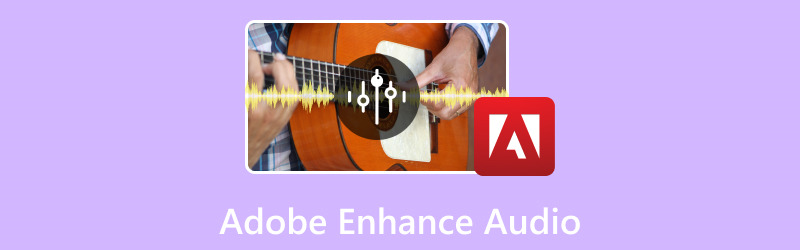
SIDEINDHOLD
Del 1. Forbedre lyd med Adobe Podcast
Adobe Podcast giver dig mulighed for at skabe højkvalitetslyd og voiceovers, der lyder professionelt. Det fjerner støj og ekko fra stemmeoptagelser. Desuden kan du optage, redigere og forbedre dine lydfiler fra din browser. Denne platform giver dig mulighed for at importere lyd med en varighed på 30 minutter og en maksimal størrelse på 500 megabytes. Du kan dog kun bruge den webbaserede platform i kun 1 time pr. Lær, hvordan Adobe Podcast-lydforstærker virker:
Trin 1. Besøg Adobe Podcasts officielle hjemmeside.
Trin 2. Rul venligst ned og vælg Gå til Forbedre tale.
Trin 3. Hit på Vælg filer knappen for at slippe de lydfiler, du vil forbedre. Platformen vil automatisk forbedre din lydfil. Vent venligst et par sekunder; din importerede lyd vil blive forbedret.
Trin 4. Skift til Forbedre tale for at forbedre den importerede lydfil. Når afgjort, tryk på Hent knappen for at gemme din forbedrede lyd på din skrivebordsmappe.
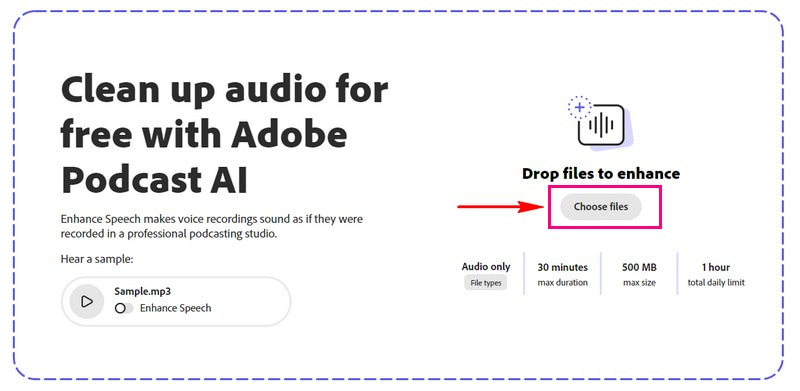
Del 2. Sådan forbedres lyd i Adobe Audition
Har du nogensinde undret dig over, hvordan professionelle gør lyd så klar og poleret? Adobe Audition er et af de kendte programmer, du kan bruge. Det er et program, der hjælper dig med at forbedre lyden af optagelser. Den har brugervenlige værktøjer til at rette, forbedre og transformere lyd til noget klart.
Adobe Audition kan fjerne uønsket støj som baggrundsbrummen, klik eller spring. Det kan få din stemme til at lyde professionel; du kan ændre lydstyrken og reducere ekkoer. Udover det kan du tilføje effekter til din lyd, hvilket gør den mere spændende og fængslende. Adobe Audition hjælper dig med at få din lyd til at lyde perfekt til det tilsigtede formål. Her er trinene til, hvordan du forbedrer lyd i Adobe Audition:
Trin 1. Download Adobe Audition på din computer, og åbn den. Indsæt derefter den lydfil, du vil arbejde på.
Se på lydbølgeformerne, de bølgede linjer, på din skærm. De viser dig, hvad der sker i din lyd. Hvis du opdager problemer, skal du fremhæve de dele, der skal repareres.
Trin 2. Gå til Effekt, derefter Støjreduktion, og vælg Støjreduktionsproces. Indstil støjreduktionen til 50 og ændre DB til 10. Hit ansøge for at gemme disse ændringer.
Trin 3. Åben Effekter igen, vælg Amplitude og kompression og klik på Normaliser. Rediger DB til enten -6 eller -3, afhængigt af hvor højt du vil have det. Tryk derefter på ansøge. Det sikrer, at lyden ikke er for lav eller for høj.
Trin 4. I Effekter, Vælg Filtre og EQ, og så Parametrisk equalizer. Skift forudindstillingen til Loudness Maximizer. Du kan justere andre indstillinger for at sikre, at lyden lyder endnu bedre. Glem ikke at slå ansøge for at gemme dine ændringer.
Trin 5. Det er tid til at gemme din forbedrede lyd, når du har foretaget alle dine redigeringer og forbedringer.
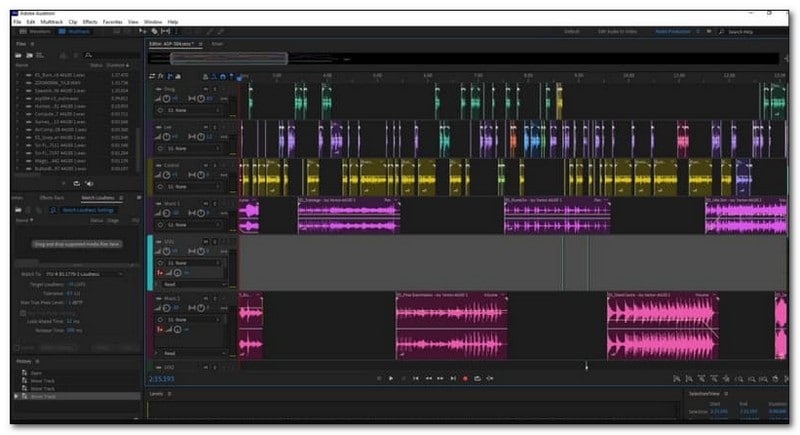
Del 3. Sådan forbedres lyd i Adobe Premiere Pro
Adobe Premiere Pro er et magisk værktøj til at få videolyd til at lyde bedre. Det tilbyder forskellige funktioner, der forbedrer lydkvaliteten af dine videoer. Du kan ændre lydstyrken, fjerne baggrundsstøj og gøre stemmerne klarere. Derudover kan du tilføje specialeffekter til lyden for at få den til at lyde bedre. Hvis du har lydspor, der skal forbedres, kan Adobe Premiere Pro hjælpe dig med at få det til at lyde meget bedre i dine videoer. Nedenfor er trinene til, hvordan du forbedrer lyd i Adobe Premiere Pro:
Trin 1. Først og fremmest skal du downloade programmet på din computer. Åbn derefter programmet og tilføj den lydfil, du vil forbedre.
Trin 2. Klik på den del af lyden, du vil arbejde på. Se efter Essentiel lyd panel, som er som et kontrolcenter. Vælg hvilken slags lyd du vil have. Dine muligheder er Dialog, musik, eller Lydeffekter.
Trin 3. Du vil se skydere. Disse er ligesom lydstyrkekontroller og equalizere. Brug skyderne til at gøre lyden højere, blødere eller klarere.
Trin 4. Du kan også tilføje nogle effekter for at gøre lyden bedre. Når du har foretaget dine ændringer, skal du kontrollere, hvordan lyden lyder. Hvis den er god, så gem den som din endelige version.
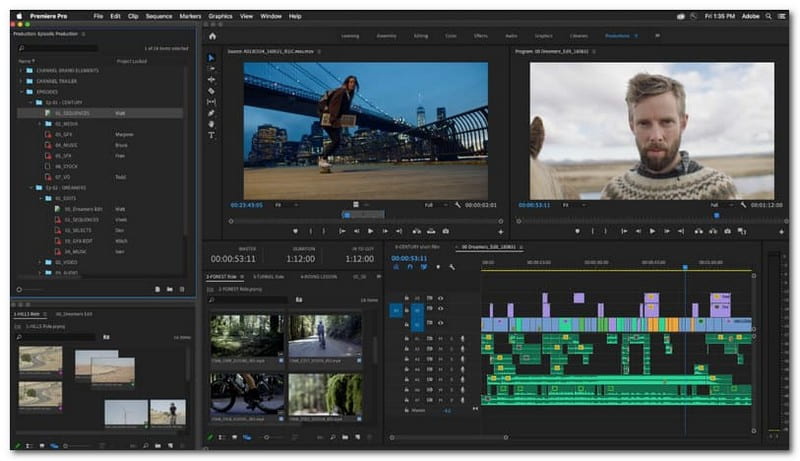
Del 4. Alternativ til Adobe Voice Enhancer
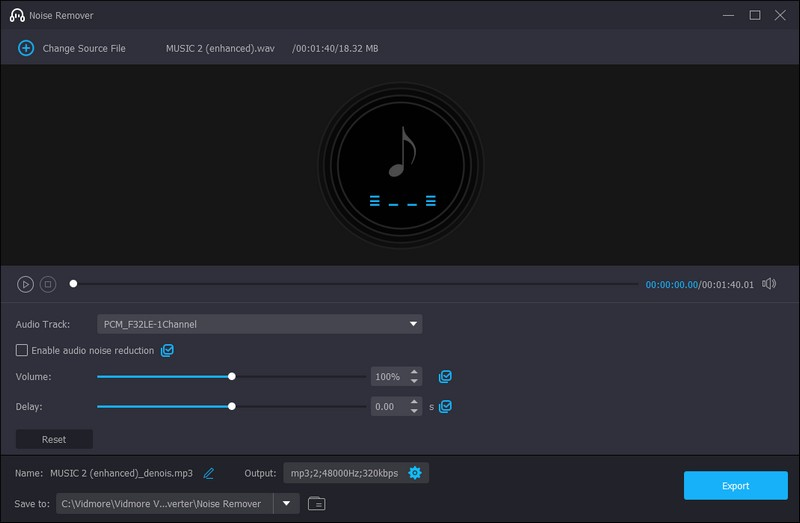
Leder du efter et Adobe Voice Enhancer-alternativ til at forbedre din lyd? Nå, lad mig præsentere dig for Vidmore Video Converter. Forestil dig, at du optager en video med irriterende baggrundsstøj som summende eller susende lyd i lyden. Det kan få din video til at lyde mindre professionel. Men bare rolig; Vidmore Video Converter kommer til undsætning med sin støjfjernerfunktion. Denne funktion kan registrere og fjerne disse irriterende baggrundsstøj, så din videos lyd lyder ren og klar.
Det gode er, at du ikke behøver at være en videoredigeringsekspert for at bruge det. Med blot et par enkle klik gør Vidmore Video Converter arbejdet for dig. Den er perfekt til brugere, der ønsker at forbedre deres lyd uden en stejl indlæringskurve. Prøv det og nyd en renere, mere poleret og forbedret lyd!
Del 5. Ofte stillede spørgsmål om Adobe Enhance Audio
Hvordan fungerer Adobe Enhance-lyd?
Adobe Audio Enhancer, eller Adobe Enhanced Speech, er et værktøj i online-podcast-programmet Adobe Podcast. Det er en webbaseret platform, der bruger AI til at få talte optagelser til at lyde meget bedre. Det kan forbedre optagelser med problemer som at lyde dæmpet, ekko eller have mærkelige lyde. Den forvandler sådan lyd til professionelle niveauer i studiekvalitet uanset inputklarhed.
Hvad er de bedste lydindstillinger for podcasts i Adobe Audition?
Vælg WAV- eller AIFF-formatet, fordi det kan holde din lydkvalitet høj. Indstil den til 44,1 kHz, en god balance mellem kvalitet og filstørrelse. Brug 16-bit, standarden for podcasting, og hold filstørrelser overskuelige. Anvend let komprimering for at udjævne lydstyrken på din stemme. Det vil gøre det mere behageligt at lytte.
Er Adobe AI audio enhancer gratis?
Adobe AI audio enhancer tilbyder en gratis version og en premium version. Den gratis version har dog ikke premiumversionens avancerede funktioner.
Er Adobe Enhance Audio inkluderet i et Adobe Creative Cloud-abonnement?
Adobe Audition og Adobe Premiere Pro, som tilbyder lydforbedringsfunktioner, er en del af Adobe Creative Cloud-webstedet. Hvis du har benyttet dig af Adobe Creative Cloud, har du adgang til disse værktøjer.
Kan Adobe Enhance Audio løse alle lydproblemer?
Adobes lydforbedringsværktøjer er kraftfulde. Men det kan kun delvist reparere alvorligt beskadiget lyd eller lyd af lav kvalitet. Effektiviteten afhænger af arten og omfanget af lydproblemerne.
Konklusion
Ovennævnte værktøjer er nyttige til at få din stemme til at lyde bedre i videoer og optagelser. De kan ændre lydstyrken, rydde op i baggrundsstøj og gøre din stemme mere behagelig.
Hvis du leder efter en Adobe Voice Enhancer Alternativt kan du regne med Vidmore Video Converter. Det kan være et værdifuldt værktøj i din kreative boks og ubesværet forbedre din lyds overordnede kvalitet.


